მარტივი, მაგრამ ეფექტური გამოსწორებები შავი ყუთების მოსაშორებლად
- თუ თქვენი საქაღალდის ხატულების უკან შავი კვადრატებია, ეს შეიძლება იყოს დაზიანებული ესკიზების გამო.
- თქვენ შეგიძლიათ მოაგვაროთ ეს პრობლემა საქაღალდის ხატის თვისებების ნაგულისხმევად შეცვლით.
- Disk Cleanup ინსტრუმენტის გაშვება კიდევ ერთი ეფექტური გამოსავალია, რომელიც შეგიძლიათ სცადოთ.
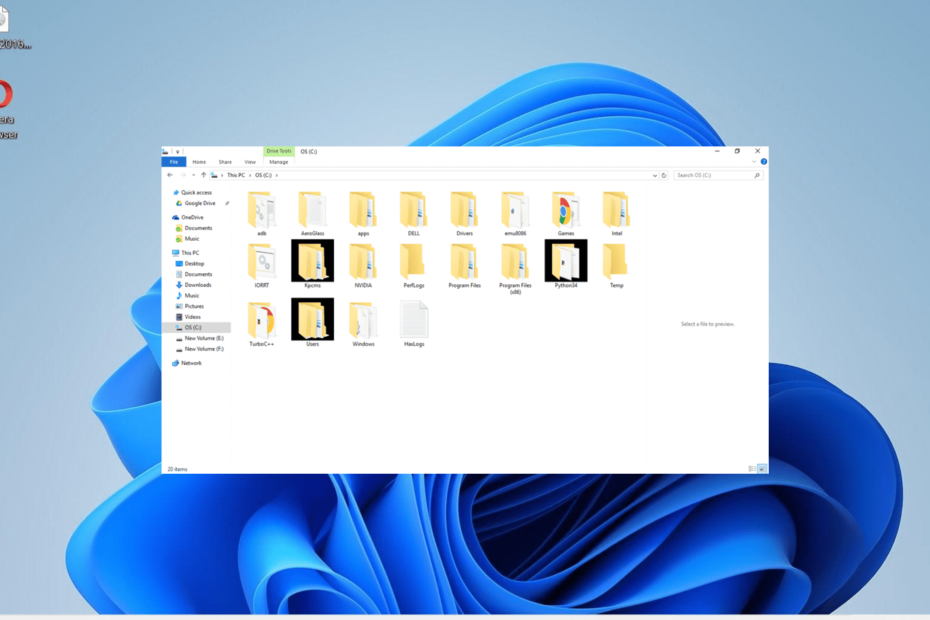
Xდააინსტალირეთ ჩამოტვირთვის ფაილზე დაწკაპუნებით
- ჩამოტვირთეთ DriverFix (დამოწმებული ჩამოტვირთვის ფაილი).
- დააწკაპუნეთ სკანირების დაწყება ყველა პრობლემური დრაივერის მოსაძებნად.
- დააწკაპუნეთ დრაივერების განახლება ახალი ვერსიების მისაღებად და სისტემის გაუმართაობის თავიდან ასაცილებლად.
- DriverFix ჩამოტვირთულია 0 მკითხველი ამ თვეში.
ზოგიერთი მომხმარებელი უჩივის Desktop-სა და Windows Explorer-ზე საქაღალდის ხატების უკან უჩვეულო შავ კვადრატებს. უარეს შემთხვევაში,
შავი კვადრატები ფარავს საქაღალდეს ხატები მთლიანადეს ჩვეულებრივ ხდება Windows PC-ზე აპების დეინსტალაციისა და ინსტალაციის შემდეგ. საბედნიეროდ, არსებობს დადასტურებული გამოსწორებები ამ საკითხისთვის, მიუხედავად სიმძიმისა, და ჩვენ მათ დეტალურად განვიხილავთ ამ სახელმძღვანელოში.
რატომ არის შავი ყუთი ჩემი საქაღალდის ხატის უკან?
ქვემოთ ჩამოთვლილია რამდენიმე პოტენციური მიზეზი, რის გამოც შეიძლება შავი კვადრატები იყოს თქვენი საქაღალდის ხატულაზე Windows 10 და 11:
- დაზიანებული ხატის ქეში: ხშირად ეს პრობლემა შეიძლება გამოწვეული იყოს თქვენი ხატულას ქეშის პრობლემებით. ამის გამოსწორების სწრაფი გზაა ქეშის გასუფთავება და წაშალე მისი საქაღალდე.
- გაუმართავი გრაფიკის დრაივერი: თუ შავი ყუთი არის თქვენი ყველა საქაღალდის ხატულას უკან, პრობლემა შეიძლება იყოს თქვენი ეკრანის დრაივერის გამო. Შენ უნდა განაახლეთ თქვენი დრაივერი პრობლემის მოსაგვარებლად.
- დაზიანებულია სისტემის ფაილები: ზოგჯერ, Windows 11-ზე თქვენი საქაღალდეების უკან შავი ფონი შეიძლება იყოს თქვენი სისტემის ფაილებთან დაკავშირებული პრობლემების გამო. ამ ფაილების შეკეთება და აღდგენა უნდა შეასრულოს სამუშაო.
როგორ მოვიშორო შავი კვადრატები ჩემი საქაღალდის ხატულების უკან?
1. შეცვალეთ საქაღალდის ხატულა ნაგულისხმევად
- დააწკაპუნეთ მაუსის მარჯვენა ღილაკით საქაღალდეზე შავი კვადრატით და აირჩიეთ Თვისებები ვარიანტი.
- დააწკაპუნეთ მორგება ჩანართი ზედა.
- ახლა დააწკაპუნეთ ხატის შეცვლა ღილაკი.
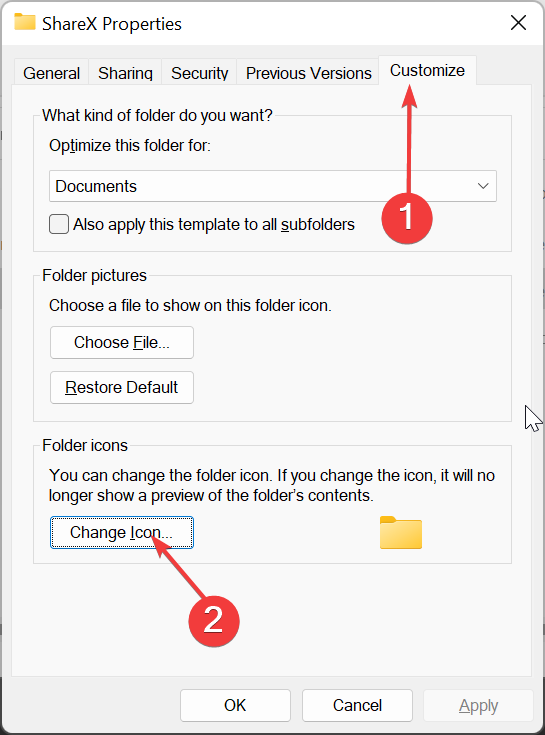
- დააწკაპუნეთ კარგი, რასაც მოჰყვა მიმართეთ მორგების გვერდზე.
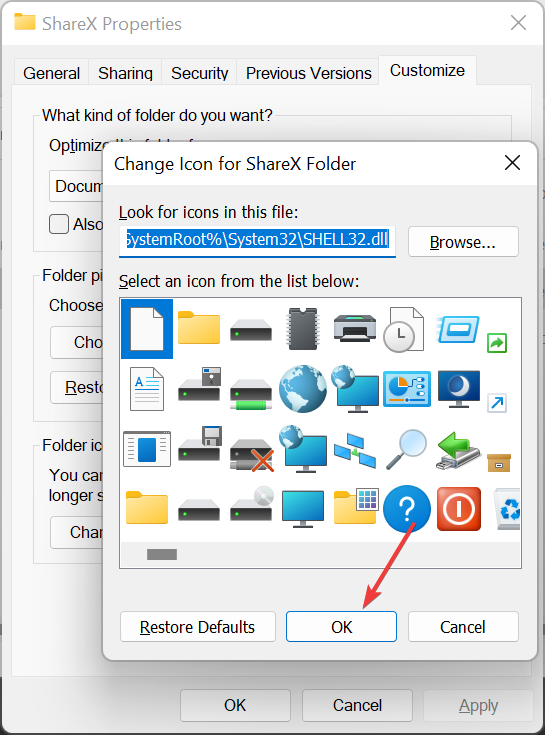
- შემდეგი, კვლავ დააწკაპუნეთ გაუმართავ საქაღალდეზე და აირჩიეთ Თვისებები.
- აირჩიეთ მორგება ზედა და დააწკაპუნეთ Აღადგინე პირვანდელ მდგომარეობაში ღილაკი.
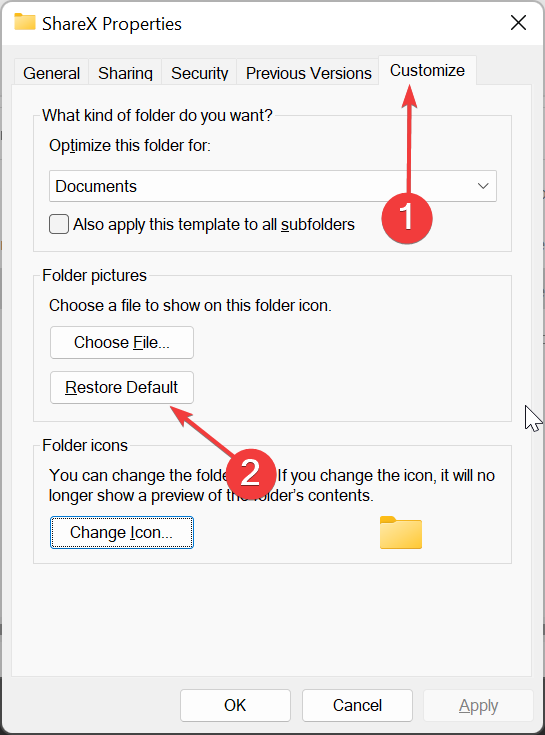
- ბოლოს დააწკაპუნეთ მიმართეთ ღილაკი, რასაც მოჰყვება კარგი.
ზოგჯერ შავი კვადრატები გამოჩნდება თქვენი საქაღალდის ხატულების უკან, რადგან თქვენ გადაიტანეთ ფაილები ქსელში ძველ და ახალ ოპერაციულ სისტემას შორის. ამ შემთხვევაში, პრობლემის გადასაჭრელად თქვენ უნდა აღადგინოთ საქაღალდის ხატულა ნაგულისხმევად.
2. გაუშვით დისკის გასუფთავება
- დააჭირეთ ფანჯრები გასაღები, ტიპი სუფთამგრდა აირჩიეთ დისკის გასუფთავება ვარიანტი.
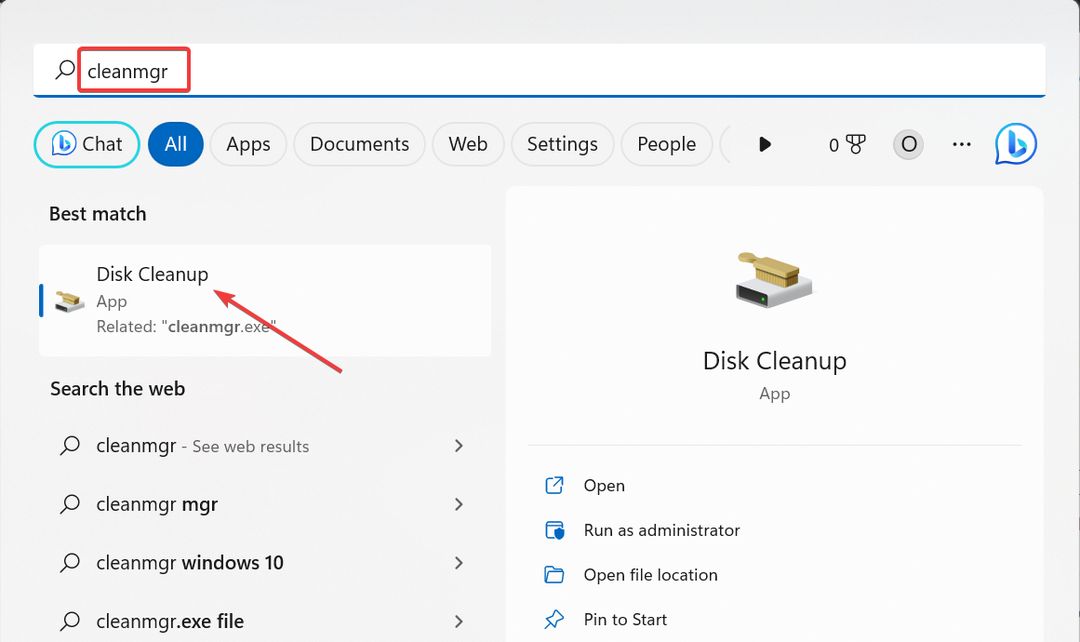
- შეამოწმეთ ყუთი ესკიზები.
- ბოლოს დააწკაპუნეთ კარგი ღილაკი პროცესის დასასრულებლად.
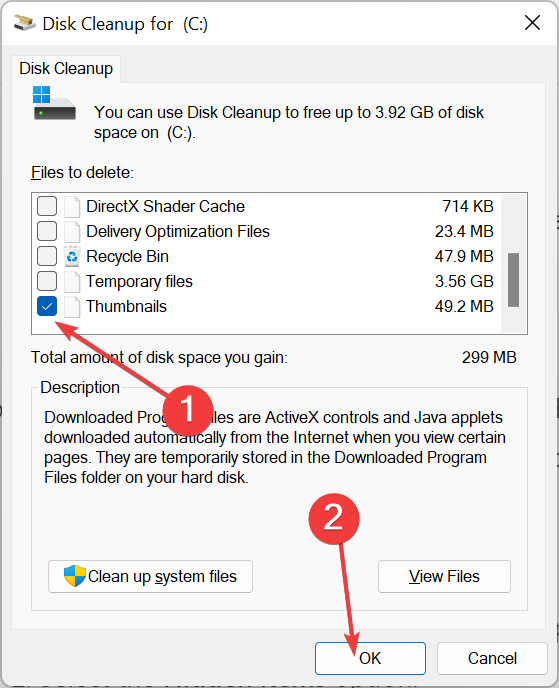
დაზიანებული ქეშის მინიატურები ზოგჯერ შეიძლება გამოიწვიოს შავი კვადრატები თქვენი საქაღალდის ხატულების უკან. ამის გამოსასწორებლად, თქვენ უნდა გაუშვათ Disk Cleanup ინსტრუმენტი, რათა თავიდან აიცილოთ უსარგებლო ფაილები.
- შესწორება: Windows-ის განახლებამ შესაძლოა ავტომატურად შეიცვალოს AMD
- Compname მიუწვდომელია: მისი გამოსწორების 3 გზა
- Windows მიგრაციის ასისტენტი არ მუშაობს? გაასწორეთ ის 7 ნაბიჯით
- შეცდომის კოდი: 53003 შესვლისას [მის გამოსწორების 2 გზა]
3. წაშალეთ ხატის ქეში
- დააჭირეთ ფანჯრები გასაღები + ე File Explorer-ის გასაშვებად და დააწკაპუნეთ ხედი > ჩვენება.
- აირჩიეთ დამალული ნივთები ვარიანტი.
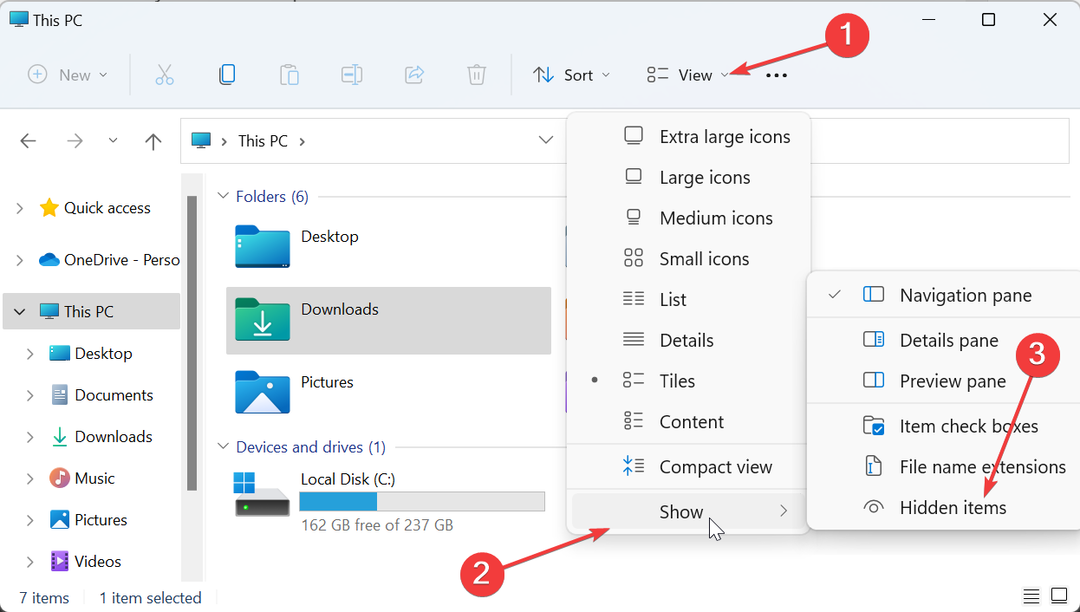
- ახლა გადადით ბილიკზე (შეცვალეთ
თქვენი მომხმარებლის ანგარიშის სახელით) ქვემოთ: C:\მომხმარებლები\\AppData\Local - წაშალეთ IconCache.db ფაილი.
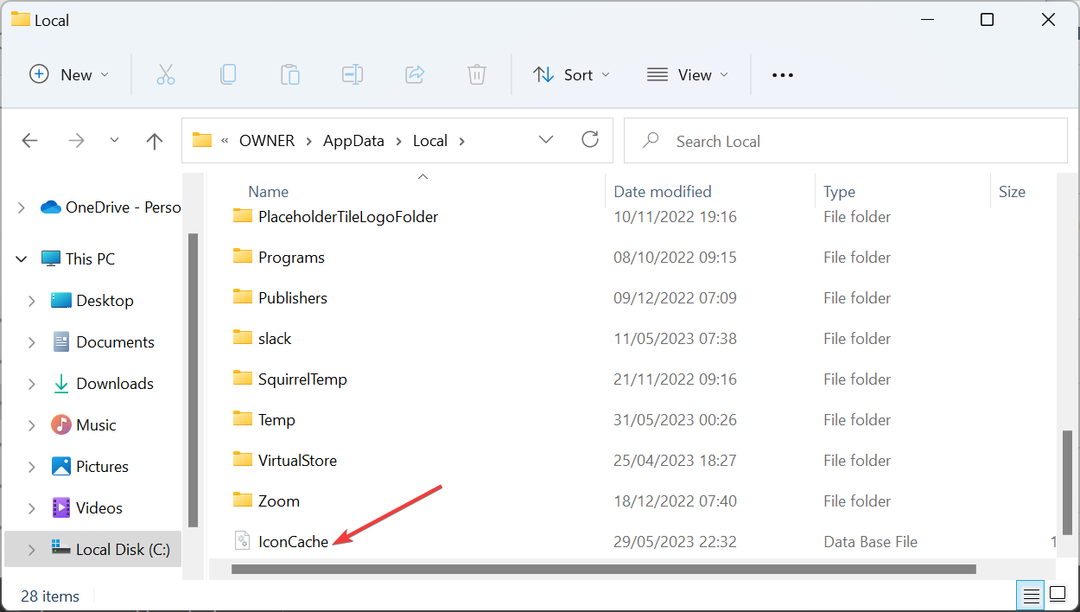
- შემდეგი, გადადით ქვემოთ მოცემულ ბილიკზე:
C:\მომხმარებლები\\AppData\Local\Microsoft\Windows\Explorer 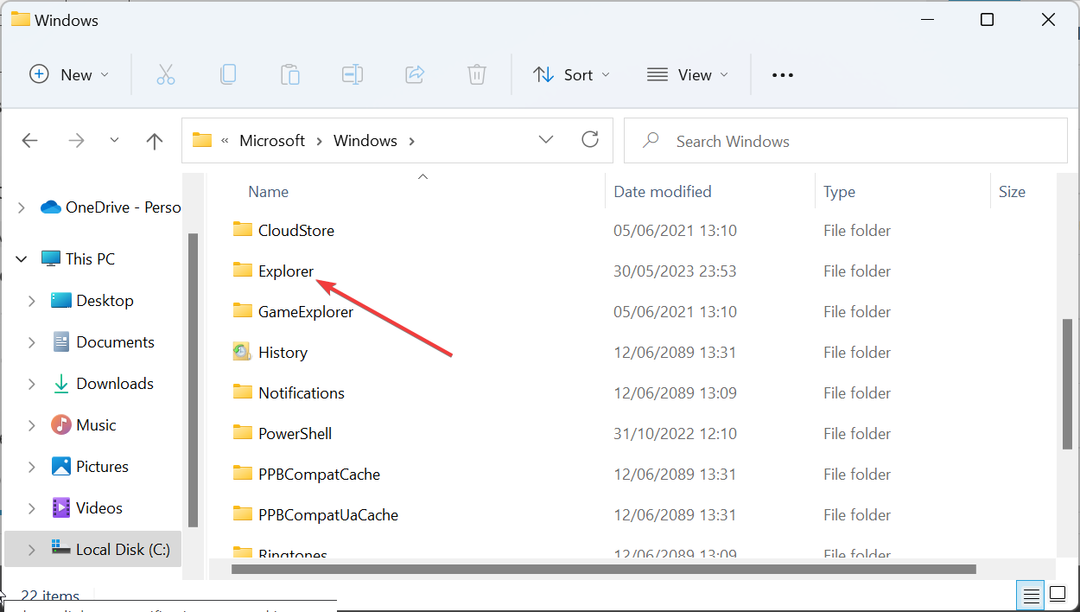
- ბოლოს წაშალე Explorer საქაღალდის შიგთავსი და გადატვირთე კომპიუტერი.
გაუმართავი მინიატურების ქეში შეიძლება იყოს საქაღალდის ხატების უკან შავი კვადრატების პრობლემის მიზეზი. მინიატურების ქეშის გადატვირთვა აქ შეასრულებს.
4. სისტემის ფაილების შეკეთება
- დააჭირეთ ფანჯრები გასაღები, ტიპი სმდდა აირჩიეთ Ადმინისტრატორის სახელით გაშვება ბრძანების ხაზის ქვეშ.
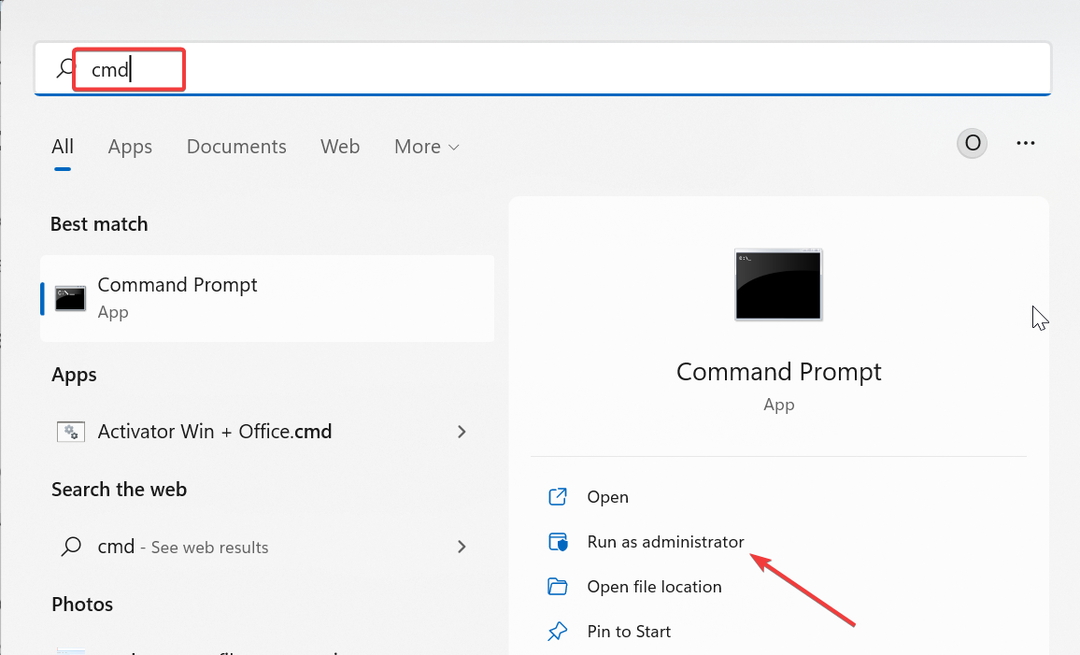
- ჩაწერეთ ბრძანება ქვემოთ და დააჭირეთ შედი გასაშვებად:
DISM /ონლაინ /გასუფთავება-სურათი /აღდგენა ჯანმრთელობა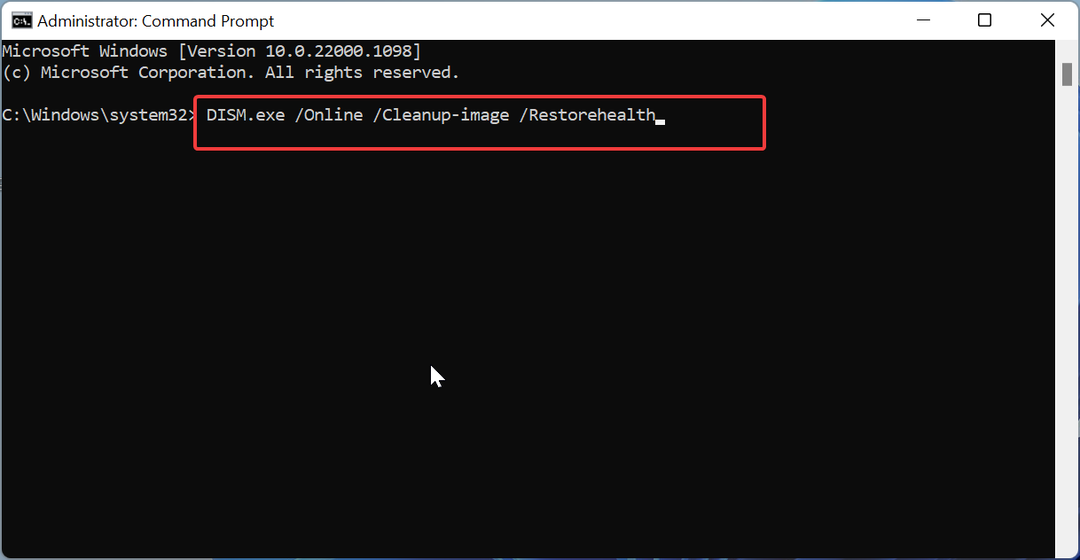
- დაელოდეთ ბრძანების დასრულებას. ახლა, გაუშვით ბრძანება ქვემოთ:
sfc / scannow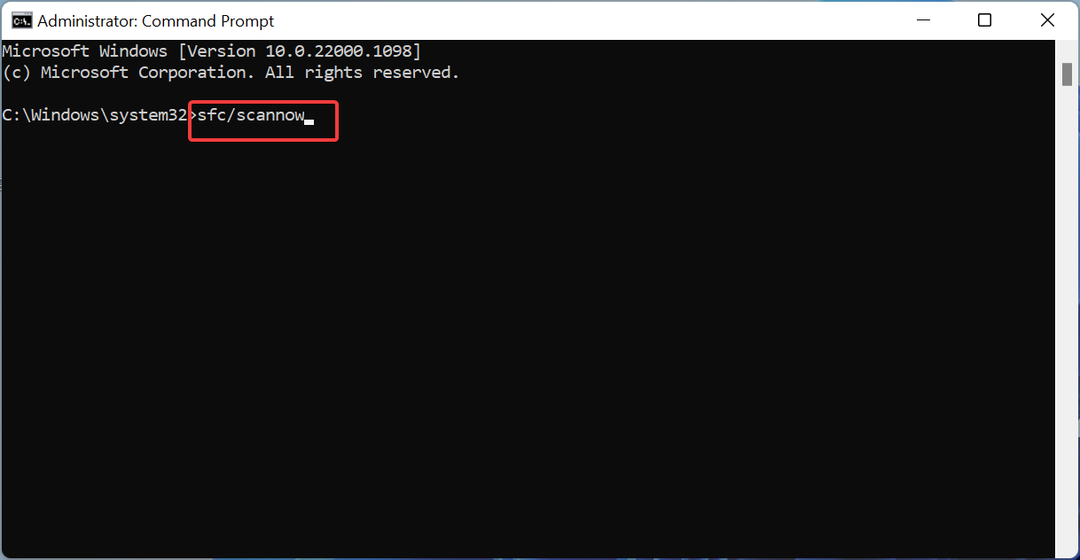
- და ბოლოს, დაელოდეთ ბრძანების დასრულებას და გადატვირთეთ კომპიუტერი.
გაუმართავი ან დაზიანებული სისტემური ფაილები საქაღალდეების ხატულების უკან შავი კვადრატის პრობლემის ერთ-ერთი მთავარი მიზეზია. DISM და SFC სკანირების გაშვება აქ უნდა გააკეთოს.
5. შეცვალეთ თქვენი რეესტრი
- დააჭირეთ ფანჯრები გასაღები + რ, ტიპი რეგედიტიდა დააწკაპუნეთ კარგი ღილაკი.
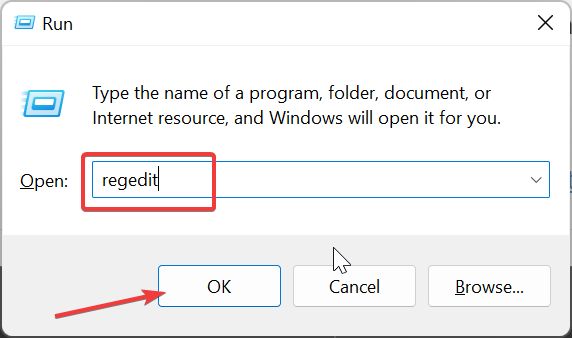
- გადადით ქვემოთ მარცხენა პანელში:
HKEY_LOCAL_MACHINE\SOFTWARE\Microsoft\Windows\CurrentVersion\Explorer\Shell Icons - ახლა, დააწკაპუნეთ მარჯვენა ღილაკით 29 გასაღები და აირჩიეთ წაშლა ვარიანტი.
- ბოლოს დახურეთ რეესტრის რედაქტორი და გადატვირთეთ კომპიუტერი.
თუ თქვენი საქაღალდის ხატულების უკან შავი კვადრატებია, განსაკუთრებით ძველ ოპერაციულ სისტემაზე, როგორიცაა Windows 7, ეს შეიძლება იყოს იმის გამო, რომ ხატის ბილიკი არასწორია თქვენს რეესტრში. ამ პრობლემის გადასაჭრელად თქვენ უნდა წაშალოთ გასაღები, რომელიც მიუთითებს არასწორ გზაზე.
6. განაახლეთ დრაივერი
- დააჭირეთ ფანჯრები გასაღები + X და აირჩიეთ Მოწყობილობის მენეჯერი ვარიანტი.
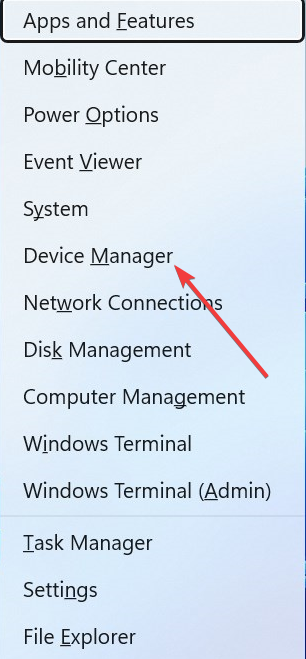
- ორჯერ დააწკაპუნეთ ჩვენების გადამყვანები განყოფილება და დააწკაპუნეთ მარჯვენა ღილაკით მის ქვეშ არსებულ დრაივერზე.
- ახლა აირჩიეთ დრაივერის განახლება ვარიანტი.
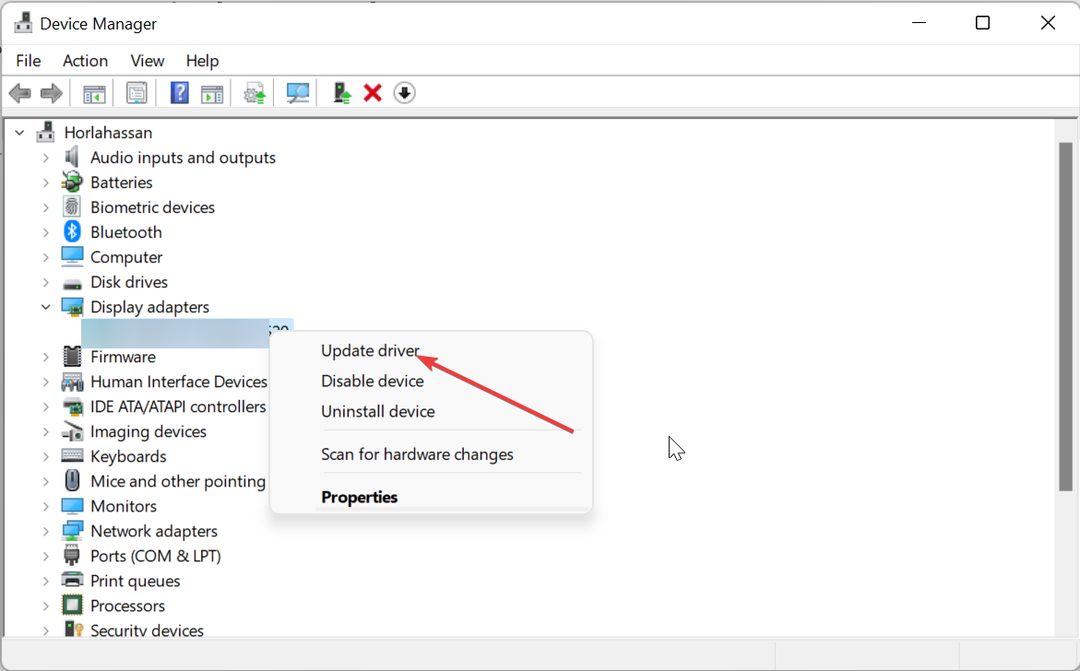
- ბოლოს აირჩიე ავტომატურად მოძებნეთ მძღოლები და დააინსტალირეთ ნებისმიერი ხელმისაწვდომი განახლება.
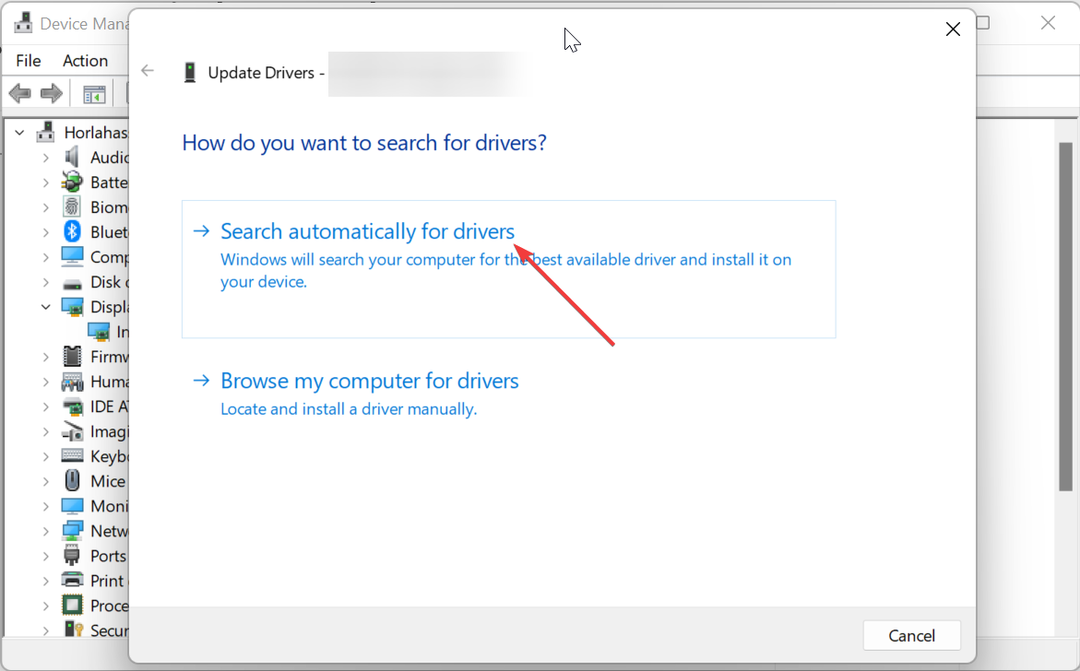
იმ შემთხვევებში, როდესაც შავი კვადრატები გამოჩნდება ყველა თქვენი საქაღალდის ხატულას უკან, სავარაუდოდ, თქვენი გრაფიკის დრაივერის პრობლემების გამო. რაც თქვენ უნდა გააკეთოთ აქ არის დრაივერის უახლეს ვერსიაზე განახლება და კომპიუტერის გადატვირთვა.
ჩვენ მივაღწიეთ ამ სახელმძღვანელოს დასასრულს საქაღალდის ხატების უკან გამოჩენილი შავი კვადრატების გამოსწორების შესახებ. იმედია, თქვენ შეძლებთ პრობლემის გადაჭრას ჩვენს სიაში არსებული გადაწყვეტილებების ამოწურვამდე.
ანალოგიურად, თუ თქვენი დესკტოპის ხატები ცარიელია, შეამოწმეთ ჩვენი სტატია თემაზე, რათა გამოსწორდეს ისინი.
მოგერიდებათ შეგვატყობინოთ გამოსავალი, რომელიც დაგეხმარებათ ამ პრობლემის მოგვარებაში ქვემოთ მოცემულ კომენტარებში.
ჯერ კიდევ გაქვთ პრობლემები? გაასწორეთ ისინი ამ ხელსაწყოთი:
სპონსორირებული
მძღოლებთან დაკავშირებული ზოგიერთი საკითხი შეიძლება უფრო სწრაფად მოგვარდეს სპეციალური ხელსაწყოს გამოყენებით. თუ ჯერ კიდევ გაქვთ პრობლემები თქვენს დრაივერებთან, უბრალოდ გადმოწერეთ DriverFix და გაუშვით იგი რამდენიმე დაწკაპუნებით. ამის შემდეგ, ნება მიეცით მას ხელში ჩაიგდოს და გამოასწორეთ ყველა თქვენი შეცდომა უმოკლეს დროში!

![[გადაჭრილი] საქაღალდის ატვირთვა არ არის მხარდაჭერილი თქვენი ბრაუზერის მიერ](/f/4c74b7cedc9f8cd7a9054488ce12a720.jpg?width=300&height=460)
